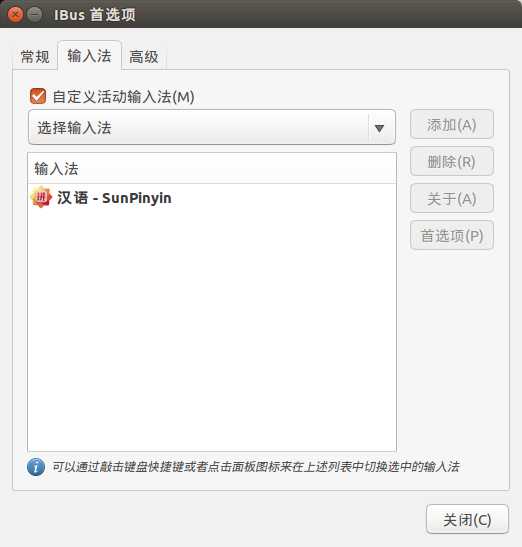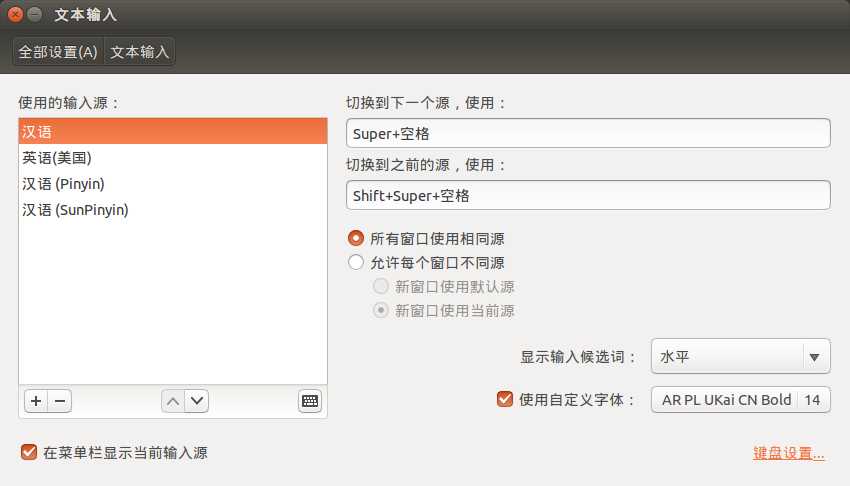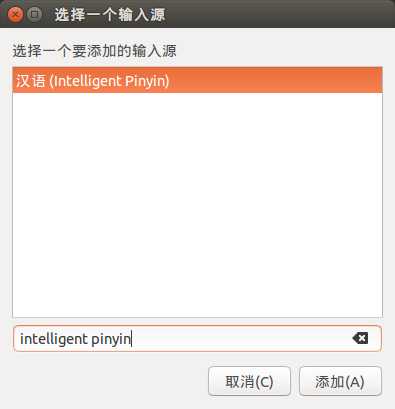Ubuntu在安装的时候,应该是安装了几个不同的输入法,有拼音输入法,也有五笔等输入法几种。(有的系统不会,像kylin系统的话,应该默认没有中文输入法)但并不是所以这些安装了的输入法都可以选择。(即按“super+空格”切换快捷键的时候有些永远切换不到,因为在右上角的输入法位置根本不显示。)
下面介绍可以让这些不能切换的已安装的输入法可以选择的方法。注意不是安装搜狗等输入法的方法。
设置方法:
1.在终端输入:ibus-setup,回车,会弹出Ibus首选项对话框。点击“选择输入法”,然后选择一种输入法,点击右侧的“添加”。
2.在系统界面右上角点击设置,选择“系统设置”,然后在弹出的对话框选择“文本输入设置”,(也可以在右上角的输入法位置点击,选择弹出列表最下方的“文本输入设置”)。
3.在弹出的对话框中,点击最下角的“+”,弹出“选择一个输入源”对话框,输入在第一步中看到的某种想要可以切换的输入法的名字,如“intelligent pinyin”(这种输入法在第一步的我的系统中是可以看到的,即已安装),然后点击“添加”即可。之后就可以使用“super+空格”切换到这种输入法了。
今天的文章Ubuntu输入法切换问题分享到此就结束了,感谢您的阅读,如果确实帮到您,您可以动动手指转发给其他人。
版权声明:本文内容由互联网用户自发贡献,该文观点仅代表作者本人。本站仅提供信息存储空间服务,不拥有所有权,不承担相关法律责任。如发现本站有涉嫌侵权/违法违规的内容, 请发送邮件至 举报,一经查实,本站将立刻删除。
如需转载请保留出处:https://bianchenghao.cn/29419.html